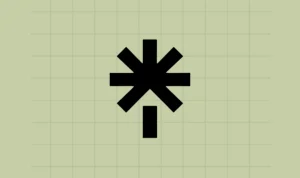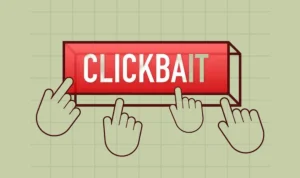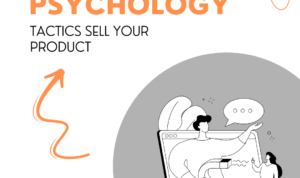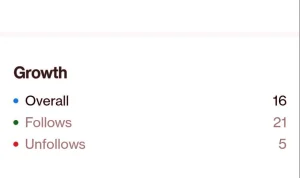Pada era digital seperti sekarang ini, keberadaan bisnis online menjadi semakin penting. Salah satu platform yang sangat populer dalam mempromosikan bisnis secara online adalah Facebook. Bagi pemilik bisnis yang ingin mengoptimalkan kehadiran mereka di platform ini, Facebook Business Manager adalah alat yang sangat berguna. Namun, untuk memanfaatkan semua fitur yang ditawarkan oleh Facebook Business Manager, Anda perlu melakukan verifikasi domain Anda. Dalam artikel ini, kami akan memberikan panduan langkah demi langkah tentang cara verifikasi domain di Facebook Business Manager.
Mengapa Verifikasi Domain di Facebook Business Manager Penting?
Sebelum kita membahas bagaimana cara melakukan verifikasi domain, mari kita pahami mengapa ini begitu penting. Verifikasi domain di Facebook Business Manager memberikan beberapa manfaat yang sangat berarti:
- Keamanan: Dengan mengklaim dan memverifikasi domain Anda, Anda dapat melindungi merek Anda dari penyalahgunaan oleh pihak lain.
- Optimasi Iklan: Verifikasi domain memungkinkan Anda untuk menggunakan alat analitik yang lebih baik dan melacak kinerja iklan Anda dengan lebih efisien.
- Kontrol: Anda dapat mengendalikan siapa yang dapat mengedit dan mengelola aset-aset terkait domain, seperti katalog produk atau pixel Facebook.
- Kepercayaan Pelanggan: Pelanggan akan lebih percaya kepada bisnis Anda jika mereka melihat bahwa domain Anda telah diverifikasi oleh Facebook.
Langkah-langkah Verifikasi Domain di Facebook Business Manager
1. Masuk ke Akun Facebook Business Manager Anda
Langkah pertama adalah masuk ke akun Facebook Business Manager Anda. Pastikan Anda telah mendaftar dan masuk ke akun Business Manager sebelumnya.
2. Akses Pengaturan Bisnis Anda
Setelah masuk ke akun Anda, klik ikon roda gigi di sudut kiri atas layar untuk mengakses “Pengaturan Bisnis”.
3. Pilih ‘Aset’ dan ‘Domain’
Di bagian sebelah kiri layar, klik “Aset”, lalu pilih “Domain”. Anda akan melihat daftar domain yang telah terhubung atau belum terhubung ke akun Anda.
4. Tambahkan Domain Baru
Klik tombol “Tambahkan Domain” untuk mulai menghubungkan domain Anda.
5. Masukkan Nama Domain Anda
Pada langkah ini, Anda akan diminta untuk memasukkan nama domain Anda. Pastikan Anda memasukkan nama domain yang sesuai dengan situs web bisnis Anda.
6. Pilih Cara Verifikasi
Facebook Business Manager menawarkan beberapa cara untuk melakukan verifikasi domain. Pilih salah satu dari opsi berikut:
- Verifikasi DNS: Ini adalah cara yang paling umum. Anda akan diberikan petunjuk tentang pengaturan DNS yang perlu Anda tambahkan ke registrar domain Anda.
- Verifikasi HTML File: Anda akan diminta untuk mengunggah file HTML ke server web Anda dengan informasi verifikasi yang telah diberikan oleh Facebook.
- Verifikasi Tag Meta: Anda akan diminta untuk menambahkan tag meta ke halaman beranda situs web Anda.
7. Ikuti Instruksi Verifikasi
Setelah Anda memilih metode verifikasi yang sesuai, ikuti instruksi yang diberikan oleh Facebook. Ini mungkin melibatkan mengedit pengaturan DNS, mengunggah file ke server web, atau menambahkan tag meta ke situs web Anda.
8. Verifikasi Domain
Setelah Anda selesai mengikuti instruksi verifikasi, kembali ke Facebook Business Manager dan klik “Verifikasi”. Facebook akan melakukan pemeriksaan dan jika semuanya benar, domain Anda akan diverifikasi.
Menggunakan Command Terminal untuk Verifikasi DNS
Jika Anda memilih metode verifikasi DNS dan ingin menggunakan command terminal, berikut langkah-langkahnya:
- Buka Command Prompt (Windows) atau Terminal (Mac/Linux): Anda dapat melakukan ini dengan mencari “Command Prompt” di menu Start (Windows) atau dengan mengeksekusi “Terminal” dari aplikasi di sistem operasi Mac atau Linux.
- Login ke Akun Administrator: Pastikan Anda masuk ke akun dengan hak administrator agar dapat melakukan perubahan pada pengaturan DNS.
- Lakukan Perubahan DNS: Gunakan perintah berikut untuk melakukan perubahan DNS sesuai dengan instruksi yang diberikan oleh Facebook:
nslookup -type=txt facebook-domain-verification=your-verification-code yourdomain.com
Pastikan Anda mengganti “your-verification-code” dengan kode verifikasi yang diberikan oleh Facebook, dan “yourdomain.com” dengan nama domain Anda.
- Cek Hasilnya: Setelah perubahan DNS dilakukan, Anda dapat memeriksa hasilnya dengan menggunakan perintah berikut:
nslookup -type=txt yourdomain.com
Anda akan melihat hasil yang mencantumkan kode verifikasi yang sesuai dengan domain Anda.
Dengan mengikuti langkah-langkah di atas, Anda akan berhasil melakukan verifikasi domain di Facebook Business Manager. Verifikasi ini akan membuka pintu untuk mengoptimalkan kampanye iklan Anda dan memberikan lebih banyak kontrol terhadap aset digital Anda di platform Facebook. Semoga panduan ini bermanfaat dan membantu Anda mengembangkan bisnis online Anda lebih lanjut. Selamat sukses!